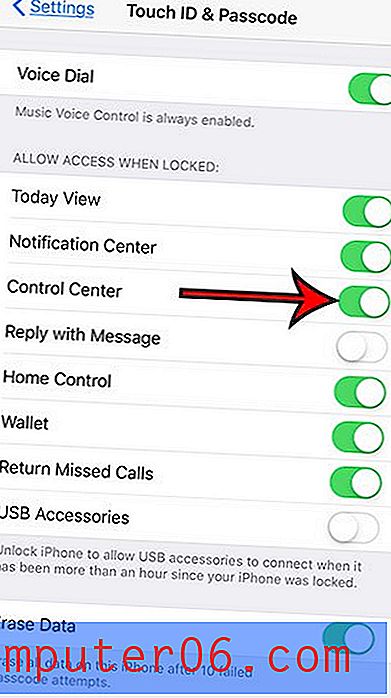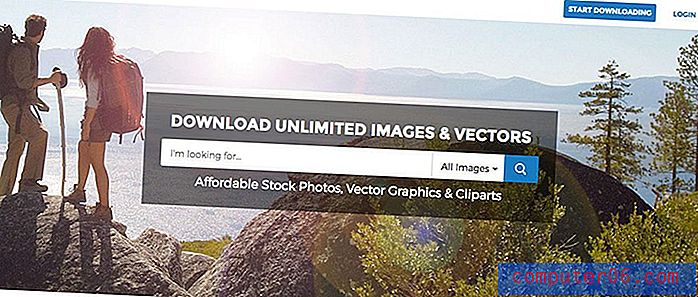Kuidas teha privaatset sirvimist Chrome'is Windows 10?
Peaaegu igal arvutis või nutitelefonis kasutataval veebibrauseril on teatud tüüpi privaatne sirvimisrežiim. Kahjuks on enamikul neist selle funktsiooni jaoks oma nimi, nii et kui külastate Chrome'i teisest veebibrauserist, võib teil olla raskusi selle valiku leidmisega, mis võimaldab teil privaatselt sirvida.
Kui soovite veebisaiti külastada ilma oma kontole sisse logimata või soovite lihtsalt sirvida, mida teie ajalukku ei salvestata, siis saate seda teha Google Chrome'is. Allpool toodud juhend näitab teile, kuidas kiiresti Windows 10-ga arvutis Chrome'is privaatset sirvimisakent avada.
Kuidas alustada Windowsi Chrome'i privaatset sirvimist
Selle artikli toimingud viidi läbi Windows 10 sülearvutil, kasutades Google Chrome'i veebibrauseri versiooni 75.0.3770.100.
1. samm: käivitage Google Chrome.
2. samm: klõpsake akna paremas ülanurgas nuppu Kohanda ja kontrollige Google Chrome'i . See on kolme punktiga nupp.

3. samm: valige uus inkognito aken .
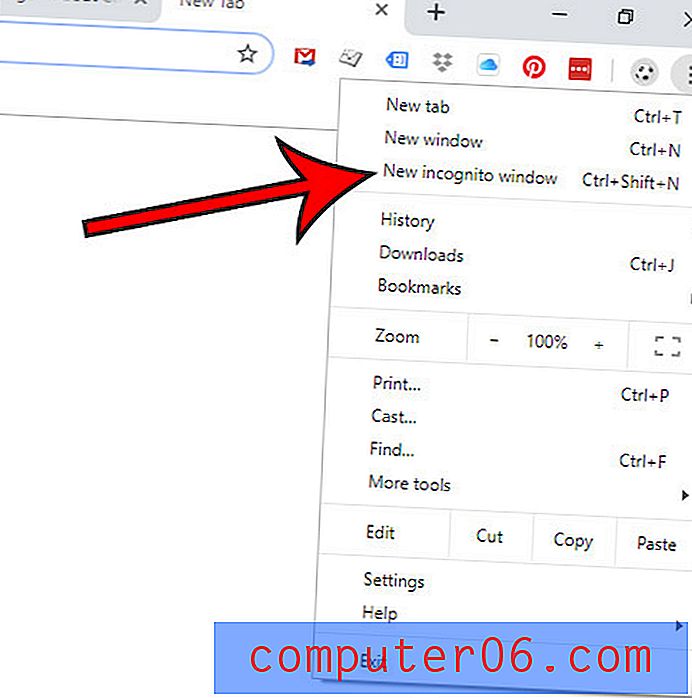
Seejärel peaksite nägema allolevat akent, andes teile teada, et olete inkognito režiimis, mis on Chrome'i privaatse sirvimise versioon. Inkognito režiimist väljumiseks klõpsake selle sulgemiseks lihtsalt akna paremas ülanurgas punasel X-il.
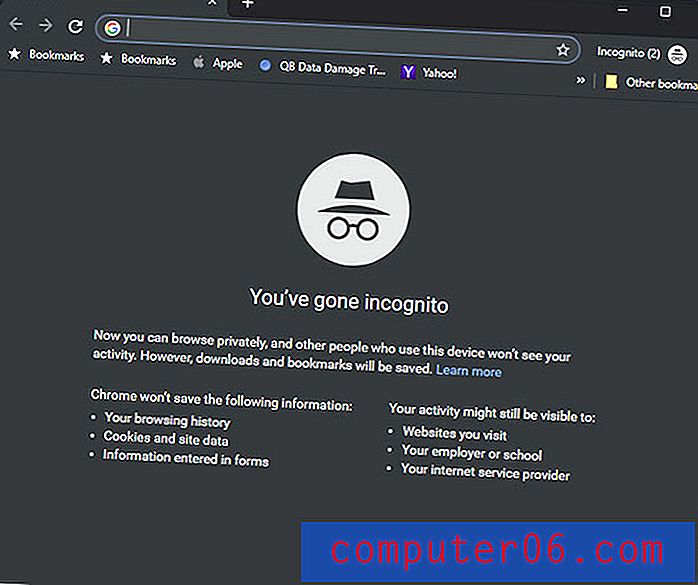
Inkognito akna avamiseks võite ka Chrome'is kasutada klaviatuuri otseteed Ctrl + Shift + N.
Kas Chrome'i on installitud laiend, mis mõjutab teie sirvimiskogemust negatiivselt? Vaadake, kuidas eemaldada Chrome'i laiend, kui te seda enam ei vaja ega soovi.